10.3 Coletando inventário de software e hardware
Quando você faz o inventário de um dispositivo, o ZENworks Asset Management coleta informações de software e hardware do dispositivo. Usando o ZENworks Control Center, você pode ver o inventário de um dispositivo individual ou pode gerar relatórios de vários dispositivos, com base em critérios específicos.
É possível usar o inventário de software para várias finalidades, incluindo monitorar o uso de aplicativos específicos e garantir que haja licenças suficientes para todas as cópias do aplicativo em uso. Por exemplo, suponha que sua empresa possua 50 licenças de um software de processamento de texto. Você faz um inventário de software e descobre que ele está instalado em 60 dispositivos, o que significa que você não está em conformidade com seu contrato de licença. Porém, após examinar os relatórios de uso do software nos últimos 6 meses, você vê que ele está realmente sendo usado em apenas 45 dispositivos. Para ficar em conformidade com o contrato de licença, você desinstala o software dos 15 dispositivos que não o estão usando.
Também é possível usar o inventário de hardware para várias finalidades, incluindo garantir que seu hardware cumpra os requisitos para executar um software específico. Por exemplo, suponha que seu departamento de Contabilidade deseja implantar uma nova versão de seu software contábil. O novo software tem requisitos maiores de processador, memória e espaço em disco. Usando o inventário de hardware coletado de seus dispositivos, você pode criar dois relatórios: um com todos os dispositivos que cumprem os requisitos e um com os dispositivos que não cumprem os requisitos. Com base nos relatórios, distribua o software para os dispositivos compatíveis e crie um plano de upgrade para os dispositivos não compatíveis.
Por padrão, os dispositivos são automaticamente explorados à 1 h no primeiro dia do mês. Você pode modificar a programação, bem como muitas outras definições de configuração de , na guia do ZENworks Control Center.
As seções a seguir fornecem instruções para iniciar a exploração de um dispositivo e usar o inventário coletado:
10.3.1 Iniciando a exploração de um dispositivo
Você pode iniciar a exploração de um dispositivo a qualquer momento.
-
No ZENworks Control Center, clique na guia .
-
Navegue até a pasta Servidores ou Estações de Trabalho até localizar o dispositivo que você deseja explorar.
-
Clique no dispositivo para exibir seus detalhes.
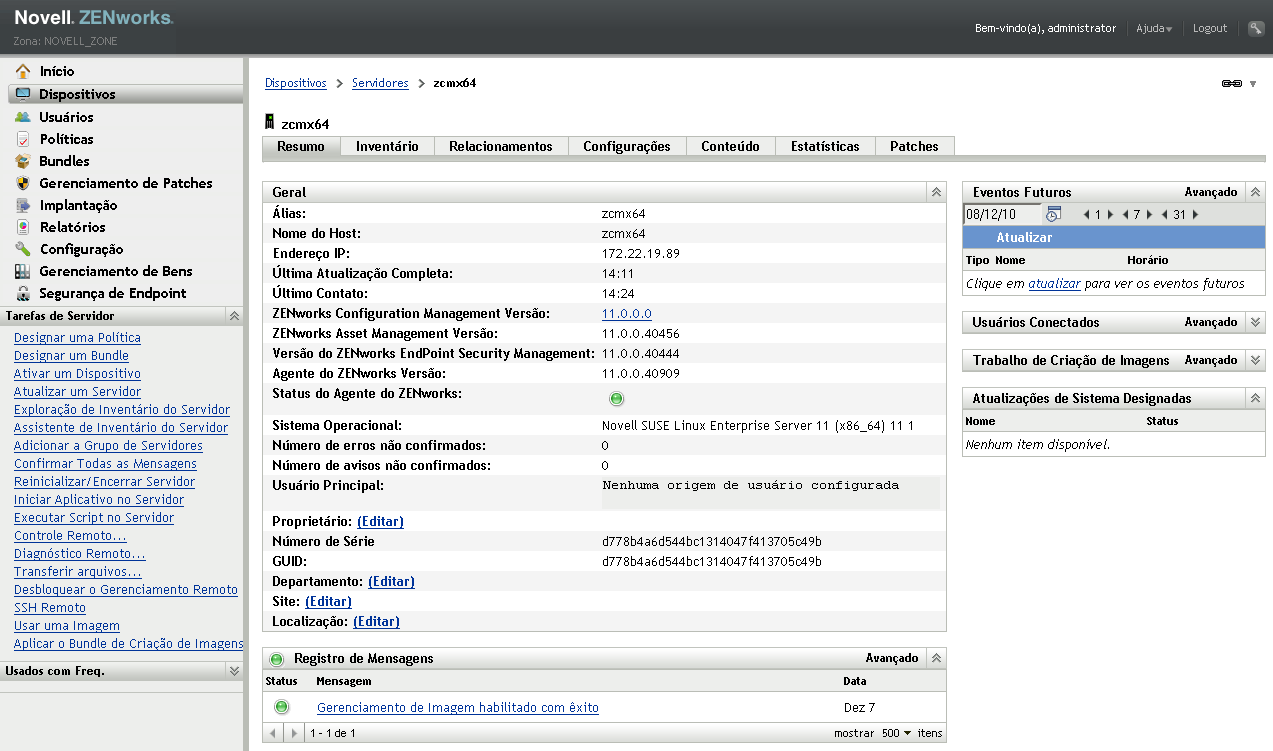
-
Na lista de tarefas localizada no painel de navegação esquerdo, clique em ou para iniciar a exploração.
A caixa de diálogo Status da Tarefa Rápida exibe o status da tarefa. Quando a tarefa é concluída, você pode clicar na guia para ver os resultados da exploração.
Para explorar vários dispositivos ao mesmo tempo, abra a pasta em que estão localizados os dispositivos, marque as caixas de seleção ao lado dos dispositivos e clique em > .
Você também pode usar o comando inventory-scan-now no utilitário zman para explorar um dispositivo. Para obter mais informações, consulte Comandos de inventário
na Referência de Utilitários de Linha de Comando do ZENworks 11.
10.3.2 Vendo um inventário de dispositivo
-
No ZENworks Control Center, clique na guia .
-
Navegue na pasta Servidores ou Estações de Trabalho até localizar o dispositivo cujo inventário você deseja ver.
-
Clique no dispositivo para exibir seus detalhes.
-
Clique na guia .
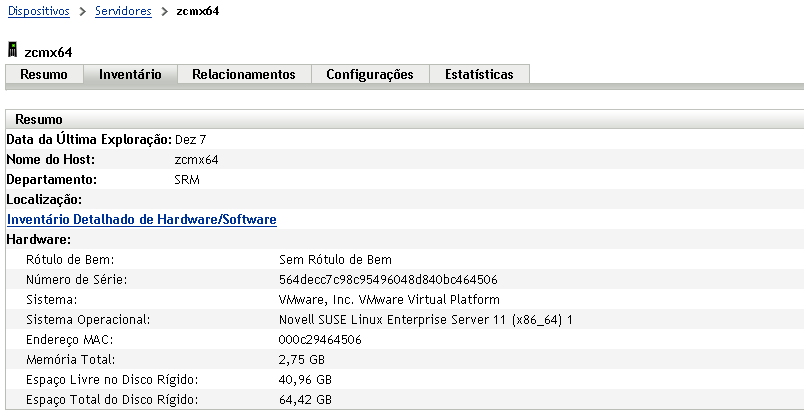
A página Inventário fornece um resumo do inventário de hardware. Para ver informações detalhadas do inventário, clique em .
10.3.3 Gerando um relatório de inventário
O ZENworks Asset Management contém vários relatórios padrão. Além disso, você pode criar relatórios personalizados para fornecer diferentes exibições das informações de inventário.
-
No ZENworks Control Center, clique na guia .
-
No painel Relatórios de Inventário Padrão, clique em .
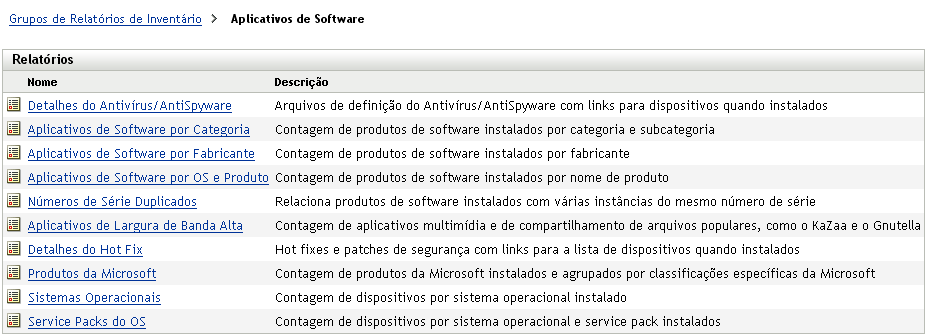
-
Clique no relatório para gerar o relatório.
Usando as opções localizadas na parte inferior do relatório, você pode gravar o relatório gerado como uma planilha do Microsoft Excel, um arquivo CSV (comma-separated values - valores separados por vírgula), um arquivo PDF ou um arquivo gráfico PDF.
10.3.4 Onde encontrar mais informações
Para obter mais informações sobre inventário, consulte a Referência do Asset Inventory do ZENworks 11.